Visão Geral do Perfil da Empresa
Última atualização: 9 de outubro de 2024
Conteúdo do Artigo
- Localizando Perfis de Empresa
- Informações da Empresa
- Apenas para Agências: Informações da Agência e Mapa de Parceiros
- Informações do Escritório
- Sincronização de Emails
- Atribuição de Campanha Global
- Comportamento do Cálculo da Pontuação de Leads
- Rebranding Lead Gen & CRM
- Apenas para Agências: Compartilhar Lead Gen & CRM
- Sincronização de Emails (Caixas de Entrada)
| Administradores | ✓ | |
| Gerentes de Empresa | ||
| Gerentes de Marketing | ||
| Gerentes de Vendas | ||
| Vendedores | ||
| Vendedores Jr. |
Localizando Perfis de Empresa
Para localizar as configurações do Perfil da Empresa, faça o seguinte:
- Clique em Configurações na barra lateral esquerda.
- Clique em Perfil da Empresa, localizado sob Minha Empresa no painel à esquerda.

Informações da Empresa
Esta seção no Perfil da Empresa requer que você insira ou modifique as seguintes informações:
- Nome da empresa
- Endereço
- Moeda
- Idioma

Nota: Um endereço postal válido é necessário para enviar e-mails através do Lead Gen & CRM. O Lead Gen & CRM irá inserir o endereço postal no final de todos os e-mails que você enviar para garantir conformidade com o CAN-SPAM Act.
Apenas para Agências: Informações da Agência e Mapa de Parceiros
Esta seção no Perfil da Empresa é onde você pode inserir um breve parágrafo sobre sua agência. Essas informações sob o nome da sua agência serão exibidas no Mapa de Parceiros do Lead Gen & CRM. Esta seção aparece apenas para parceiros de agência.

Para acessar o Mapa de Parceiros, faça o seguinte:
- Navegue até o site do Lead Gen & CRM em http://www.sharpspring.com em uma nova aba.
- Passe o mouse sobre Negócios no menu superior do site.
- Clique em Encontrar um Parceiro de Agência no menu suspenso que aparece.

Informações do Escritório
Esta seção no Perfil da Empresa requer que você insira ou modifique as seguintes informações do escritório:
- Horário de trabalho
- Fuso horário
- Número de telefone
(000) 000-0000 não é um número de telefone aceitável.
Esta seção também solicita as seguintes informações opcionais do escritório:
- Dias úteis
- Formato de data e hora
- Número de discagem
- Número de fax

O nome e o e-mail dos seus principais contatos comerciais e técnicos são obrigatórios.
Sincronização de Emails (Emails)
Sincronização de Emails permite que e-mails não relacionados ao Lead Gen & CRM sejam registrados no Lead Gen & CRM. Isso significa que você pode enviar um e-mail via Gmail, Outlook ou outros serviços de e-mail e ver o texto desses e-mails anexados ao registro do destinatário no Lead Gen & CRM.
O Lead Gen & CRM recomenda fortemente marcar a caixa que evita que quaisquer e-mails da empresa enviados entre funcionários terminem ao lado de correspondências de e-mail não relacionadas a leads.

Atribuição de Campanha Global
Ative a atribuição de campanha global para atribuir visitantes que são rastreados em vários sites a campanhas, independentemente de qual site eles se convertem. Você pode escolher sempre atribuir a primeira ou a última campanha que o usuário visita.

Comportamento do Cálculo da Pontuação de Leads
Selecione como você gostaria que seus eventos de pontuação de leads se comportassem. Você pode usar os eventos de pontuação de leads decaídos ao calcular a pontuação de leads, ou pode usar as pontuações de eventos não decaídos ao calcular as pontuações de leads.
Em muitos casos, usar os eventos decaídos para calcular as pontuações de leads resultará em uma interpretação mais precisa da atividade dos leads. O Lead Gen & CRM recomenda que você use eventos decaídos para pontuações de leads mais precisas.

Nota: Isso mudará todas as pontuações de leads atuais. Esta ação é irreversível.
Rebranding Lead Gen & CRM
Esta seção no Perfil da Empresa permite que você rebrandee o aplicativo Lead Gen & CRM e as notificações do sistema.
O rebranding mudará o logotipo do aplicativo e da marca para que você possa personalizar ainda mais a plataforma com sua marca. O logotipo do aplicativo aparecerá no canto superior esquerdo do aplicativo, enquanto o logotipo da marca será colocado nas notificações por e-mail, e-mails de confirmação dupla e telas de login.
Para rebrandear o aplicativo, faça o upload do seu logotipo. Esteja ciente do seguinte:
- Uma imagem de 40 pixels de altura por 128 pixels de largura em formato .PNG com fundo transparente é a melhor opção para o aplicativo.
- Uma imagem de 75 pixels de altura em formato .PNG com fundo transparente é a melhor opção para e-mails.

Nota: Você pode optar por impedir que todos os clientes rebrandem com suas próprias imagens de logotipo.
Apenas para Agências: Compartilhar Lead Gen & CRM
Esta seção permite que você ative seus usuários para referir novos clientes ao Lead Gen & CRM. Uma vez ativado, você poderá enviar uma referência acessando seu Portal de Suporte. Esta seção aparece apenas para parceiros de agência.
Para enviar uma referência, faça o seguinte:
- Clique
 Menu do Usuário > Obter Suporte na barra superior.
Menu do Usuário > Obter Suporte na barra superior.
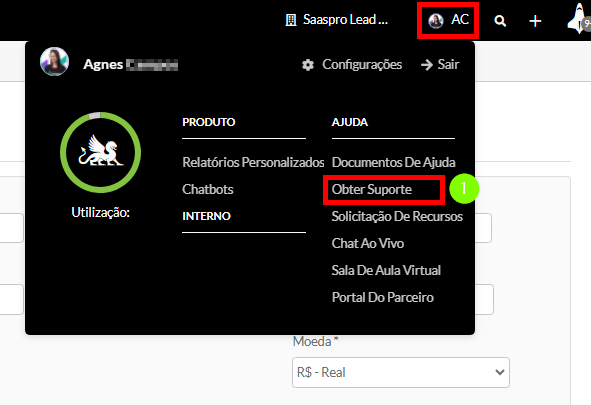
- Clique em Nova Referência.
- Complete a referência e clique em Enviar uma Referência.

Apenas para Agências: Informações de Suporte ao Cliente
Se você não tiver um Pacote de Suporte Direto para Clientes configurado, o Lead Gen & CRM oferece a opção de exibir suas próprias informações de contato para suporte. Isso permitirá que seus clientes entrem em contato com você para obter a ajuda de que precisam. Esta seção aparece apenas para parceiros de agência.
Sincronização de Emails (Caixas de Entrada)
Ao rastrear conversas por e-mail com Sincronização de Emails, a equipe de vendas do Lead Gen & CRM pode retomar a conversa exatamente de onde parou para trazer de volta a proposta de valor de vendas ao foco. Sincronização de Emails é automaticamente ativada com um limite de cinco caixas de entrada. Sincronizar caixas de entrada adicionais custa $12 por mês por conta de e-mail. Além disso, você pode definir um limite no número de contas de caixas de entrada.